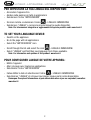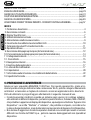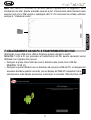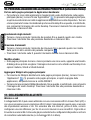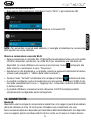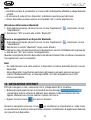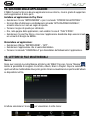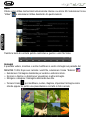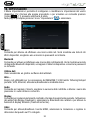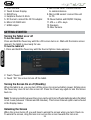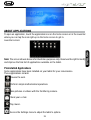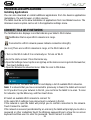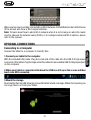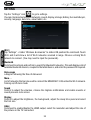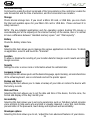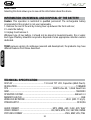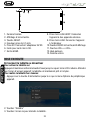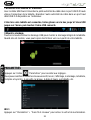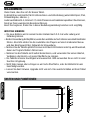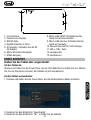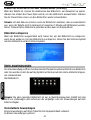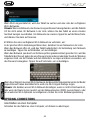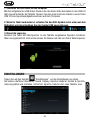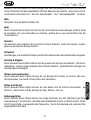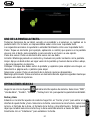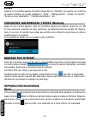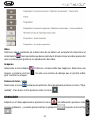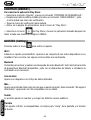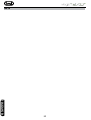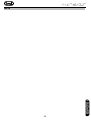Trevi MEGA 13.3 Q Manuale utente
- Categoria
- Compresse
- Tipo
- Manuale utente
La pagina sta caricando ...

2
PER IMPOSTARE LA TUA LINGUA SUL DISPOSITIVO:
- Accendere l’apparecchio
- Andare nella pagina con tutte le applicazioni
- Selezionare l’icona “IMPOSTAZIONI”
- Scorrere la lista e selezionare l’icona - LINGUA E IMMISSIONE
- Selezionare “LINGUA” e cercare la propria lingua tra quelle disponibili.
Nota: Per informazioni integrative e aggiornamenti di questo prodotto vedi: www.trevi.it
TO SET YOUR LANGUAGE DEVICE:
- Swicth on the appliance
- Go to the page with all applications
- Select the “IMPOSTAZIONI” icon
- Scroll through the list and select the icon - LINGUA E IMMISSIONE
- Select“LINGUA”andndtheirownlanguagefromthoseavailable.
Note: For information and updates of this product: www.trevi.it
POUR CONFIGURER LANGUE DE VOTRE APPAREIL:
- Mettre l’appareil
- Alleràlapageavectouteslesapplications
- Sélectionez l’icône “IMPOSTAZIONI”
- Faitesdélerlalisteetsélectionnezl’icône - LINGUA E IMMISSIONE
- Selectionnez“LINGUA”etàtrouverleurproperlangueparmicellesdisponibles.
Remarque: Pour plus d’informations et pour obtenir des mises à jour sur ce produit, consultez:
www.trevi.it
LINGUA - LANGUAGE - LANGUE
La pagina sta caricando ...

4
GUIDA D’USO ITALIANO ..................................................................................... pag.4
ENGLISH USER GUIDE..............................................................................................pag.23
GUIDE DE L’UTILISATEUR FRANÇAIS.........................................................................pag.31
DEUTSCHE BEDIENUNGSANLEITUNG.......................................................................pag.40
GUÍA DEL USUARIO ESPAÑOL.................................................................................. pag.49
AVVERTENZE CORRETTO SMALTIMENTO - CORRECT DISPOSAL WARNING............... pag.57
INDICE
1.PrefazioneeAvvertenze................................................................................................4
2.Descrizionecomandi....................................................................................................6
3.DisplayTouchScreen...................................................................................................7
4.Utilizzodellatastieravirtuale..........................................................................................8
5.Alimentazioneabatteriaesuaricarica............................................................................9
6.InserimentodiunaMemoriaesternaMicroSD..............................................................10
7.CollegamentoadunPCetrasferimentole...................................................................11
8.Operazionidibase.......................................................................................................12
9.Descrizionedellapaginaprincipale(SchermataHome).................................................12
10.Personalizzazionedellapaginaprincipale(SchermataHome).......................................14
11.Collegamentoallereti................................................................................................14
12.Connettività.........................................................................................................15
13.Navigazioneinternet.................................................................................................16
14. Gestione delle applicazioni ........................................................................................ 17
15.Lettoredilemultimediali..........................................................................................17
16.Impostazioni............................................................................................................20
17.Informativasullarimozioneelosmaltimentodellabatteria............................................22
18.SpecicheTecniche..................................................................................................22
1. PREFAZIONE E AVVERTENZE
GrazieperaveracquistatoMEGATAB13.3QTrevi.Conquestoapparecchio,graziealsi-
stemaoperativoGoogleAndroidedallaconnessioneWi-Fi,potretecollegarviliberamente
adInternetedaccedereamigliaiadicontenutiescaricareapplicazioniutiliedivertenti.
Primadiutilizzarlosipregadileggereattentamenteilseguentemanualed’uso.
•IlsistemaoperativoAndroid,essendounsistemaopensourceèincontinuosviluppo
edèutilizzatoindifferentidispositivi,pertantoleparoleTelefono,Cellulare,MIDoTABLET,
chepotrebberoappariresuldisplaydeldispositivo,equivalgonoadindicare“Apparecchio
Dispositivo”.Lascritta“Telefono”o“cellulare”,chepotrebbecomparire,nonindicache
lostessofungadatelefono,maèdaintendersicomesinonimodiApparecchio/Dispositivo.
•NontentarediaggiornareilsistemaoperativoAndroidconversionipiùrecentioversioni
differentinonfornitedaTREVIS.p.a.,potrestecausaredanneggiamentinonriparabilial
dispositivo.
ITALIANO

5
•Leimpostazionidescritteinquestomanualesonoquellepredenitedell’apparecchio.
•TREVInonèresponsabiledeiproblemichesoftwarediterzepartipotrebberocausare
nellavelocitàenelleprestazionidell’apparecchio.
•TREVInonèresponsabiledeiproblemidiincompatibilitàoprestazionidovutiallamodica
dapartedell’utentedelleimpostazionidisistemadell’apparecchio.
•TREVInonèresponsabiledieventuali“virus”o“danneggiamenti”delsoftwaredovuti
allanavigazioneinternetdell’utente.
•TREVIdeclinaogniresponsabilitàsullaviolazionedelleleggisulcopyrightdaparte
dell’utente.
•Accertarsicheilprodottononsiadanneggiato,intalcasorivolgersialvenditore.
•Controllarechesianopresentituttigliaccessori.
•Nonaprirel’apparecchio:all’internononvisononecomandimanipolabilidall’utentene
partidiricambio.PertutteleoperazionirivolgersiadunCentroAssistenzaAutorizzato
Trevi.
•Tuttiimarchiedirittid’autoresonoproprietàdeirispettivipossessorideidiritti.
CONTENUTO DELLA CONFEZIONE:
Nellaconfezionesonopresenti:
•Apparecchio
•AlimentatoreAC/DC
•CavoUSBpercollegamentoaPC
•ManualeIstruzioni
NOTE D’USO
Questoapparecchioèunostrumentoelettronicodialtaprecisione;evitatequindidiutilizzarlo
neiseguenticasi:
•Vicinoafortifontidicalorecomecaloriferiestufe.
•Inambientitroppofreddiotroppocaldi.
•Inluoghimoltoumidicomestanzedabagno,piscine,ecc.
•Inluoghimoltopolverosi.
•Inambientiimmersiincampimagnetici.
•Inluoghisoggettiafortivibrazioni.
AVVERTENZE
•Posizionatel’apparecchioinmodocheaisuoilaticisiasempreabbastanzaspazioper
laliberacircolazionediaria(almeno5cm).
•Nonostruiteleferitoiediventilazione.
•NonfatecadereildispositivopernondanneggiareilTouchscreen.
•Nonutilizzatel’apparecchioseilDisplayèrottoodanneggiato.
ITALIANO

6
•Sedeiliquidipenetranoall’internodell’apparecchioscollegateimmediatamentelaspina
dallapresaeportatel’apparecchioalpiùvicinocentroassistenzaautorizzatoTREVI.
•Controllatesempreprimadiaccenderel’apparecchiocheicavidialimentazioneedi
collegamentosianoinstallaticorrettamenteenonriportinodanneggiamenti.
•Nonscollegateildispositivodurantelaformattazioneoilcaricamentodile,sipotrebbero
produrreerrorinelprogramma.
•Utilizzaresolamenteaccessorifornitinellaconfezione.
CURA E MANUTENZIONE
Perlapuliziasiconsiglial’usodiunpannomorbido,leggermenteinumidito.Evitatesolventi
osostanzeabrasive.
IMPORTANTE
Labuonacostruzionediquestoapparecchionegarantisceperlungotempoilperfetto
funzionamento.Setuttaviadovessepresentarsiqualcheinconveniente,saràopportuno
consultareilpiùvicinoCentroAssistenzaTreviautorizzato.
2. DESCRIZIONE COMANDI
ITALIANO
Device description
Touch screen You can click and drag in the touch screen.
You can take photos and videos etc..
HDMI You can connect the device to TV by HDMI cable.
TIPS 1. When the battery is low, it will power off automatically.
2. Shutdown illegally, when you restart, device would scan and repair the disk. The screen will stay at the progress bar
for a long time .
DC jack: Connect the power cable to charge to
the device.
H
Earphone jack: 3.5mm standard earphone jack.
1
3
4
8
5
6
7
2
10
11
RESET
+
-
HOST
MIC
TF CARD
13
9
POWER
Keep pressing button over 2 seconds for power on/ off, press
button once to turn on screen from sleep mode .
Micro USB: Micro-5pin connector
12
12

7
3. DISPLAY TOUCH SCREEN
IldisplaycontecnologiaTouchScreenèundispositivocheconsenteall’utentediselezionare/
attivarelevarieapplicazioniconilsemplicetoccodelleditasuldisplay.Questoapparecchio
adottaundisplayditipoCapacitivopertantoNONOCCORREfarepressionesulpannelloo
utilizzarepennini,basteràsemplicementesorareconleditailDisplay.
•NonutilizzateoggettitaglientichepotrebberografareodanneggiareilDisplay.
•Evitareilcontattodeldisplayconl’acqua.
•PulireilDisplayconunpannomorbidosenzaaggiuntadidetersivi/solventi.
IlTouchscreensicontrollanelseguentemodo:
•Toccareunavoltaconildito:perselezionareoavviareun’applicazione.
•Toccareetenerepremuto:toccandoetenendopremutoper2secondicompareunMenu
“Opzioni”ascomparsa.
•Toccareduevolte:toccarerapidamenteildisplayduevolteperingrandireoridurrela
visualizzazionedellepagineWeb.
•Trascinare:trascinateilditoadestra,asinistra,inaltooinbassoperscorrerenellevarie
direzioni.
•Trascinareunelemento:toccateetenetepremutoper2secondiunelemento,questo
siingrandiràleggermente,quinditrascinateilditoperspostarel’elementoe,raggiunta
laposizionedesiderata,sollevareilditodalpannello.
•QuandoguardateunVideooascoltatelamusicapotetespostarvidirettamenteinun
determinatopuntosemplicementetoccandolabarradiprogressione,oppure,utilizzando
ildito,trascinareilcursoredellabarradiprogressioneinundeterminatopunto.
•Nell’esplorazionedellecartelle(File,Musica,Video,Photo,ecc...),potetetrascinareil
ditodalbassoversol’altooviceversaperscorrerelalistadellecartelle.
1.Camerafrontale.
2.DisplayTouchScreen.
3. Tasto RESET.
4.Uscitapresacufajack3.5mm.
5.PresaDC:collegareall’adattatore5V.
6.SlotperMemoriaesternaMicroSD.
7. Uscita HDMI.
8.Ingressomicro-USBHOST:percollegare
apparecchi esterni all’unità.
9.Presamicro-USB:percollegarel’unità
al PC.
10.Tastoaccensione/spegnimentoe
blocco/sbloccoDisplay.
11.Tasti VOL+ e VOL-.
12. Altoparlanti.
13.Cameraposteriore.
ITALIANO

8
•NellanavigazioneInternet,potetemuovervisuogiùsemplicementetoccandolapagina
e trascinandola in alto o in basso.
Peringrandirelapaginatoccarevelocementeperduevolteloschermooppureutilizzare
leiconeconlelentichecompaionoinbassoadestradelloschermo.
•Toccareillinkperaprirelapagina.
Rotazione dell’immagine
Questoapparecchiointegraalsuointernounsensoredimovimento(G-sensor)cheauto-
maticamenterileval’orientamentodeldispositivo.
Seildispositivovieneruotato,l’immagineruoteràautomaticamenteseguendoilnuovo
orientamento.Perattivareodisattivarequestafunzionefareriferimentoalparagrafo16.
Impostazioni,“AudioeDisplay”.
4. UTILIZZO DELLA TASTIERA VIRTUALE
Toccandolenestreditestosulloschermoappariràunatastieravirtuale,conquestapotrete
inserireindirizziweboscriverequalsiasitesto.
Barra Spaziatrice
Tasto
Cancellazione
Tasto Conferma
Tasto Maiuscole
Numeri e Simboli
Toccare il comando
per passare alla
modalità tastiera
numerica
Ricerca Vocale
ITALIANO

9
5. ALIMENTAZIONE A BATTERA E SUA RICARICA
Questodispositivoalsuointernoutilizzaunabatteriaricaricabileallithio.Alcompletamento
dellacarical’apparecchiofunzioneràsenzanecessitàdiesserecollegatoadunapresadi
alimentazione.
Ricarica della batteria tramite alimentatore esterno.
A
Collegareildispositivospento,tramitelapresaDC(3),all’adattatoredireteincluso
nellaconfezione.L’apparecchiopuòesserericaricatoanchedaPCcollegandoilcavo
USBindotazioneallapresaMicroUSB(2)dell’apparecchio.
B IlLed(12)siaccenderàadindicarechel’apparecchioèinstatodiricarica,inoltreil
dispositivovisualizzeràperqualchesecondol’iconadellabatteriaelafasedicarica.
Inqualunquemomento,premendoleggermenteilcomandoAccensione,èpossibile
vericare
lostatodicaricacontrollandol’indicatoregraco.
C Quandol’iconadellabatterianonsaràpiùinmovimento(l’indicazioneinternasarà
completamenteverde),scollegareildispositivodall’alimentazione.IlLedfrontaledi
segnalazionenonsispegneràacaricaultimata,pertantooccorrepremereiltasto
Accensionepervericarnelostato.
Note:
•Utilizzaresolamentel’alimentatoreindotazione,differentialimentatoripotrebbero
danneggiare la batteria.
•IldispositivovienericaricatoanchequandoècollegatoalcomputertramitecavoUSB.
•Alprimoutilizzodell’apparecchiosiconsigliadicaricarecompletamentelabatteria.
•Unciclodicaricacompletoduracirca5ore
•Poteteutilizzareildispositivoanchequandoèsottocarica,ma,perunamaggioredurata
dellabatteria,senesconsiglial’utilizzo;inoltre,utilizzandol’apparecchio,itempidi
ricarica si allungano.
•DurantelaricaricadellabatteriaicomandisulTouchScreenpotrebberononfunzionare
correttamente,questoèdovutoall’alimentazioneinstabile,basteràstaccarel’alimentatore
perfarfunzionarecorrettamentel’apparecchio.
•Durantelaricarical’apparecchiopuòaumentareditemperatura,questononinuisce
sulle prestazioni e la durata dell’apparecchio.
ITALIANO

10
•Primadell’esaurimentocompletodellabatteriaildispositivoavvertiràdicollegareil
dispositivoall’alimentazione.All’esaurimentocompletodellabatteriaildispositivomostra
unanestraconilmessaggio“LOWBATTERY”esispegneràautomaticamente.
Indicazione di stato della Batteria
Batteria scarica Batteria carica Batteria in ricarica
AVVERTENZA PER IL CORRETTO UTILIZZO DELLA BATTERIA RICARICABILE
Ricaricarelabatteriaadunatemperaturacompresatrai5°Cei35°C.
Nonprolungarelaricaricaoltreitempiindicatiperevitareilrischiodisurriscaldamento
e scoppio.
Laricaricadellabatteriaoltreitempiindicatiounprolungatoperiododiinattivitàpossono
ridurne la durata.
Labatteriaricaricabileèsoggettaadusuraelasuacapacitàdiminuiscegradualmente.
Perprolungareladuratadellabatteria,utilizzarlaquandoècompletamentecaricanoal
completo scaricamento, quindi ricaricarla completamente di nuovoprimadi utilizzarla
nuovamente.Mettendoincaricaunabatterianoncompletamenteesaurita,lasuadurata
risulteràridotta.Inquestocaso,ripetereilciclocaricamento/scaricamentocompletopiùvolte.
ATTENZIONE: con batteria completamente scarica, collegando l’alimentatore, l’appa-
recchio non potrà essere usato per i primi 3 minuti di carica, questo per garantire alla
batteria di potersi leggermente ricaricare e non danneggiarsi prima dell’accensione.
6. INSERIMENTO DI UNA MEMORIA ESTERNA MICRO SD
Perampliarelasuamemoriaequindipoterarchiviareunmaggiornumerodile,questo
dispositivoèdotatodiunaslot(4)capaceospitareunamemoriaesternaditipomicroSD.
•InserirelaschedamicroSDtenendolasupercieconicontattielettricirivoltaverso
ilretrodeldisplay,inserirladelicatamentenoinfondo;aquestopuntosullabarradi
statoinaltocompariràlascritta“PREPARAZIONESCHEDASD”.
•PerunarimozionesicuradellaschedadimemoriaandareinIMPOSTAZIONI-MEMORIA
eselezionareSMONTASCHEDASD.PerrimuoverelaschedamicroSDèsufciente
estrarla dalla sua slot.
ITALIANO

11
Nota: Non inserire o rimuovere la memoria quando l’apparecchio sta leggendo i le o
trasferendo dei dati. Questo potrebbe causare errori. L’inserimento della memoria deve
avvenire solo con il TAB spento e scollegato dal PC. Per rimuovere la scheda, utilizzare
sempre la “rimozione sicura”.
7. COLLEGAMENTO AD UN PC E TRASFERIMENTO DEI FILE
UtilizzandoilcavoUSB-microUSBindotazionepotetecollegareilvostro
MEGATAB13.3QalPcperprocederealtrasferimentodeile;questeoperazionivanno
effettuateconl’apparecchioacceso.
•CollegarelapresamicroUSBdelcavoindotazioneallapresamicroUSBdel
MEGATAB13.3Q(2).
•CollegarelapresaUSBdelcavoindotazioneadunapresaUSBdelPC;acollegamento
avvenutoattenderequalchesecondo,poisuldisplaydelTABLETcompariràl’icona
selezionarlaenellavideatasuccessiva,selezionareilcomando“AttivaArchivioUSB”.
ITALIANO

12
Ilsistemaoperativoriconosceràautomaticamentel’apparecchiocomedispositivodi
memoriaepermetteràl’esplorazioneeiltrasferimentodiletramitelenormalioperazioni
di copia ed incolla.
SeèpresenteunamemoriaesternamicroSDilsistemaoperativovedràduedispositivi
dimemoria(lamemoriainternadelTabletelamemoriaesterna)chepotrannoessere
gestitiinmanieraindipendente.Ilepossonoesserememorizzatiliberamentenella
memoriadelTABLETe/oorganizzatiincartellecreatedall’utente(esempioMusicaper
ileaudio,Libriperilibridigitali...).Siraccomandadinoncancellareeventualicartelle
oledisistemapresentineldispositivopenailnoncorrettofunzionamentodell’apparecchio
stesso.
•Primadiscollegarel’apparecchiodallapresaUSB,toccarel’icona“DisattivaArchivio
USB”suldisplaydelMEGATAB13.3Q,poi,dalPC,utilizzarelafunzione“Rimozione
sicuradell’hardware”perevitarepossibiliproblemiqualiperditadidatiomalfunzionamenti
dellacomunicazionetrailMEGATAB13.3QeilPC.
8. OPERAZIONI DI BASE
Accensione e spegnimento.
•Peraccendereildispositivo,tenerepremutoiltastoAccensione/Spegnimento(6)per
4secondi.QuandoappariràlapaginaHome,trascinareilcursore fuoridalcerchio:
•TrascinarloversodestraperentraredirettamentenellapaginaHome.
•Trascinarloversosinistraperentraredirettamentenellafunzionefotocamera.
•Trascinarloversol’altoperaccederedirettamentealmotorediricercaGoogle.
•PerspegnereildispositivopremereetenerepremutoiltastoAccensione/Spegnimento
(6)perqualchesecondo,noaquandononcompariràlanestra“Spegni”,aquesto
puntoconfermaretoccandoilcomando“OK”.
Blocco/sblocco del Display (modalità riposo).
Perallungareladuratadellabatteriaèpossibileportarel’apparecchioinmodalitàriposo
disattivandoilDisplayLCD.Perfarequesto,premereiltastoAccensione/Spegnimento(6)
erilasciarloimmediatamente.Ripeterel’operazioneperriattivareilDisplayefareapparire
ilbloccoschermo.
9. DESCRIZIONE DELLA PAGINA PRINCIPALE (schermata Home)
Nellaschermataprincipale èpossibileriempirelo spazioconlevarie combinazionidi
collegamenti
ITALIANO

13
1.IconeNotiche.
2.IconacollegamentoreteWi-Fi.
3. Icona stato carica batteria.
4. Ora.
5.Comandoricercaimmediatatramitedigitazioneocomandovocale.
6.ComandodiminuzioneVolume.
7. Ritorno alla pagina precedente.
8.Accessoallapaginadelleapplicazioni.
9.RitornoallapaginaprincipaleHome.
10. Elenco schede aperte.
11.ComandoaumentoVolume.
Estensione della schermata principale.
Lapaginaprincipale(Home)puòessereestesaversodestraperpoteravereunmaggior
numerodiWidgetsoiconedicollegamentosulDesktop.
Pervisualizzareleestensioni:
•Dallapaginaprincipale(Home),farscivolareilditoorizzontalmentesuldisplayverso
destrapervisualizzareleestensionieversosinistrapertornareindietro.
6 7 9 10 11
1 3 4
2
ITALIANO
8
5

14
10. PERSONALIZZAZIONE DELLA PAGINA PRINCIPALE (schermata Home)
Portare nella pagina principale le Applicazioni desiderate:
•Perportareleiconedelleapplicazionimaggiormenteusatedirettamentenellapagina
principale(Home),toccarel’icona“Applicazioni” (5)presentenellapaginaprincipale,
siapriràunaschermatacontutteleapplicazionidisponibilisulvostrodispositivo.Toccare
etenerepremutal’iconachedesiderateportaresulDesktopnoaquando,insottofondo,
noncompariràl’immaginedelvostroDesktop.Trascinarel’elementonoallaposizione
desiderata e rilasciare il dito
Spostamento degli elementi:
•Toccareetenerepremutol’elementodaspostarenoaquandoquestononrisalta.
•Trascinarel’elementonoallaposizionedesiderataerilasciareildito.
Rimozione di elementi:
•Toccareetenerepremutol’elementodarimuoverenoaquandoquestononrisalta.
Sullaparteinaltoasinistradelpannellocomparirà .
•Trascinarel’elementosullaX,quandol’elementodiventarossorilasciareildito.
Modica sfondo:
•Dallapaginaprincipaletoccareetenerepremutounazonavuota,appariràunanestra
didialogodovepotretesceglierel’immaginedainserirecomesfondosulDesktoptrale
opzioni:Galleria,SfondieSfondiAnimati.
Aggiungere Widgets alla pagina principale:
•PerinseriredeiWidgetsdirettamentenellapaginaprincipale(Home),toccarel’icona
“Applicazioni” (5)presentenellapaginaprincipale,siapriràlapaginadelle
applicazioni,daquestatoccarelascrittaWIDGET.
• ToccareetenerepremutoilWidgetdesiderato,noaquando,insottofondo,noncomparirà
l’immaginedelvostroDesktop.Trascinarel’elementonoallaposizionedesideratae
rilasciare il dito.
11. COLLEGAMENTO ALLE RETI
Wireless e reti
IlcollegamentoWi-FipuòessereutilizzatoconunaconnessioneWi-FiAccessPoint(AP)o
conunaconnessionesenzaprotezioneWi-Fihotpot.Selezionandoquestavocesiaccede
alleimpostazioniwirelessereti.PeraccedereallareteInternet,primaditutto,occorre
congurareunareteWireless;perfarciòoccorretrovarsiinunazonaWi-Fi.Ognivoltavi
trovereteinunazonaWi-Ficheavetegiàprecedentementeconguratoildispositivocercherà
diconnettersiautomaticamente(selafunzioneWi-Fièattiva).
ITALIANO

15
Attivazione/disattivazione Wi-Fi:
•NellapaginadelleApplicazioniindividuarel’icona“Wi-Fi”epoiselezionareON
•PerdisattivareilcollegamentoWiFi,selezionareilcomandoOFF.
NOTA: Per aumentare la durata della Batteria, si consiglia di disattivare la connessione
WiFi quando non viene utilizzata.
Ricerca e connessione a una rete Wi-Fi:
•AppenaselezionatoilcomandoON,ilTabletattiveràautomaticamenteunaricercadelle
retiWi-Fidisponibili,selezionarelascrittaWi-Fipervisualizzareunalistadellereti
disponibili.Sevoleteeffettuareunanuovaricercatoccarel’icona sulla parte alta
delloschermoeselezioanrelavoce“Scansione”.
•Selezionarelaretedesideratae,seprotetta,inserirelapasswordutilizzandolatastiera
virtuale(vediparagrafo4.“Utilizzodellatastieravirtuale”).
•Toccareiltasto“Connetti”edattenderechecompaiailsimbolo sulla barra di stato.
•Èpossibilecongurareanchemanualmenteunaretequalorasiconoscal’SSIDdirete
toccandosemplicementel’icona+“Aggiungirete”einserendol’indirizzoSSIDtramite
latastieravirtuale.
•ÈpossibileeffettuareconnessioniancheattraversoretiVPNeHotspotportatile
semplicementecongurandoquesticollegamenti.
12. CONNETTIVITA’
Bluetooth:
Bluetoothèunatecnologiadicomunicazionesenzaliacortoraggioingradodiscambiare
datientrodistanzedicirca10metrisenzarichiedereunaconnessioneconcavi.
NonènecessarioallineareidispositivipertrasmettereidatitramiteBluetooth.Seidispositivi
sonoaccoppiati,potetescambiaredatitradiloroanchesesitrovanoinstanzediverse.
ITALIANO
ITALIANO

16
Note:
•Vericatesempredicondividereericeveredatidadispositiviafdabilieadeguatamente
protetti.
•Inpresenzadiostacolitraidispositivi,ladistanzaoperativapuòdiminuire.
•Alcunidispositivipossonoessereincompatibiliconilvostroapparecchio.
Attivazione della funzione Bluetooth:
1.Dallapaginaprincipale(Home)toccarel’icona“Applicazioni” ,selezionarel’icona
“Impostazioni”.
2. Selezionare “ON” accanto alla scritta “Bluetooth”
Ricerca e accoppiamento ai dispositivi Bluetooth:
1.Dallapaginaprincipale(Home)toccarel’icona“Applicazioni” ,selezionarel’icona
“Impostazioni”.
2.Selezionarelascritta“Bluetooth”dopoaverloattivato.
3.Dall’elencochecompariràselezionareildispositivoeinserireilPINBluetoothsepresente.
4.Selezionare“OK”peravviarel’accoppiamento.
Quandoilproprietariodell’altrodispositivoimmetteràlostessoPINoaccettalaconnessione,
l’accoppiamentoverràcompletato.
Note:
- Sel’abbinamentoavràesitopositivo,ildispositivocercheràautomaticamenteiservizi
disponibili.
- Alcunidispositivi,inparticolareauricolariokitvivavoceperauto,possonoavereun
codicePINBluetoothsso,adesempio0000.Sel’altrodispositivohaunPIN,
occorreimmetterlo.
13. NAVIGAZIONE INTERNET
Primadicollegarsiinrete,assicurarsicheilcollegamentoWi-Fisiaattivo.
• NellapaginaprincipaletoccareilcomandodiricercadiGoogle ,
compariràlatastieravirtualediAndroid,dovedigitarel’indirizzointernetdelsito
oppureeffettuareunaricercatramiteilmotorediricerca.
•Oppuretoccarel’icona per aprire il browser.
Durantelanavigazionetoccarel’icona pervisualizzareleimpostazionieisottomenu.
Lavisualizzazionedialcunivideopotrebberichiederel’installazionediapplicazionidedicate
nonpresentisuldispositivo.
ITALIANO

17
14. GESTIONE DELLE APPLICAZIONI
IlTABLETvienefornitocondiverseapplicazionialsuointerno,maèingradodisupportare
anche applicazioni di terze parti.
Installare un’applicazione da Play Store:
•Selezionarel’icona“IMPOSTAZIONI”epoiilcomando“OPZIONISVILUPPATORE’”.
•Scorrerenoall’ultimavoceeindividuareilcomando“APPLICAZIONEDIGOOGLE”,
accantoallavocevisaràunsegnodispunta.
•Toccareilsegnodispuntapereliminarlo.
•Ora,nellapaginadelleapplicazioni,saràvisibilel’iconadi“PLAYSTORE”.
•Selezionarel’iconaPlayStoreericercarel’applicazionedesideratadopoessersicreati
un account di Google su GMAIL.
Disinstallare un’applicazione:
•SelezionareilMenu“IMPOSTAZIONI”-“APP”.
•Selezionarel’applicazionechesivuoledisinstallare.
•Toccareilcomando“DISINSTALLA”perdisinstallaredenitivamentel’applicazione.
15. LETTORE DI FILE MULTIMEDIALI
Musica
DopoavercaricatolavostraMusicaall’internodelTABLET,toccarel’icona“Musica” .
AvretelapossibilitàdisceglieretraArtista,Album,BranioPlaylist.Dopolaselezionesi
apriràunlettoremultimedialedovepotergestireIbranievisualizzarelacopertinadell’album
sedisponibilenelle.
In lettura selezionare l’icona pervisualizzareilsottomenu:
ITALIANO

18
Video
PotetevedereVideomemorizzatinellamemoriainternaosumicroSD.Selezionarel’icona
“Video” e selezionare il Video desiderato tra quelli elencati.
TramitelabarradicontrollopotretecontrollareegestireivostrileVideo.
Immagini
Épossibilevedere,mostrareeanchemodicarelevostreimmaginisulpannellodel
MEGATAB13.3Q.Dopoavercaricatoivostrile,selezionarel’icona“Galleria” .
•Selezionarel’immaginedesideratapervederlaaschermointero.
•ScorrereaDestraoaSinistrapervisualizzarelealtreimmagini.
•Stringereoallargarel’immagineutilizzandoduedita.
•Toccarel’icona ,permodicare,ruotare,ritagliare,impostarel’immaginecome
sfondooppurefarpartireunapresentazionecontuttelefotocaricate.
ITALIANO

19
Fotocamera/ Videocamera
Selezionarel’icona“Fotocamera” perattivarla.IlMEGATAB13.3Qhaduefotocamere,
unafrontaleda0.3Mpxleunaposterioreda5Mpxl,conquestepotretescattarefotoo
girare dei Video.
Spegnere la Fotocamera/Videocamera
PerusciredallafunzioneFotocamera/Videocamera,premerel’icona (11),ritorno
alla pagina precedente.
ITALIANO
Comandoimpostazioni
Comadoselezionefunzione
Scattopanoramico/Camera/Video
Comandodiscatto
1
2
3
4
5 6
7
1. Impostazioneesposizione.
2. Altre Opzioni.
3.Commutazionefotocameraanteriore/
posteriore.
4. Imp.registrazioneluogodiscatto.
5.Impostazionetempoautoscatto
6.ImpostazionerisoluzioneImmagine.
7.BilanciamentodelBianco.

20
16. IMPOSTAZIONI
IlMenuImpostazionivipermettedicongurareomodicareleimpostazionidelvostro
dispositivo.Perritornarealla paginaprecedenteo per annullareuncomando premere
l’icona (11)presentesullabarradistato.
Nellapaginaprincipalepremerel’icona“Impostazioni” e selezionare.
Wi-Fi
Comandoperattivareedeffettuareunaricercadellereti.Verràmostrataunalistadireti
Wi-Fidisponibili,sceglierneunaeinserirelapasswordserichiesta.
Bluetooth
ComandoperattivareedeffettuareunaricercadelleretiBluetooth.Verràmostrataunalista
didispositiviBluetoothdisponibili,accoppiareiltabletaldispositivoeinserirelapassword
se richiesta.
Utilizzo dati
Vienevisualizzatoungracosulussodatiutilizzati.
Altro…
ElencoretiutilizzabiliperlaconnessionedelMEGATAB13.3QtramiteTethering/hotspot
portatile,VPN,Ethernet,attivazione/disattivazionemodalitàAereo.
Audio
ComandoperregolareiVolumi,sceglierelasuoneriadellenoticheeattivareisuonialla
pressioneoisuonidibloccoschermo.
Display
Comandoperregolarelaluminosità,losfondo,iltempodispegnimentopannello,l’attivazione
delwidgetdeldisplay(Daydream),selezionareledimensionideicaratterieperattivarela
funzionedidisplayWireless(Trasmettischermo).
Hdmi
Comandoperattivare/disattivarel’uscita HDMI,selezionare larisoluzioneeregolarele
dimensionidelquadrosulTVcollegato.
ITALIANO

21
ScreenshotSetting
ComandoperattivareilcomandodirettodelloScreenshotsullabarradicontrollo,attivare
l’autoScreenshoteiltempodiattivazione,elaposizionedisalvataggiodelloScreenshot.
Memoria
Comandopervisualizzaregracamentelostatodellamemoriainternaodellememorie
sterne collegate all’apparecchio.
NOTA BENE: Le applicazioni pre installate e il sistema operativo Android OS occupano una
considerevole parte della capacità della memoria interna del dispositivo, quindi risulta
normale avere una differenza tra “Spazio di memoria disponibile” e “Capacità totale”.
Batteria
Comandopervisualizzaregracamentelostatodicaricadellabatteriaeitempidiutilizzo.
App
Selezionandoquestavoceèpossibilegestirelevarieapplicazionipresentisuldispositivo.
Pereliminareun’applicazionebastaselezionarlaetoccareilcomando“Disinstalla”.
Geolocalizzazione
Peracconsentireomenoall’inviodeipropridatidiposizioneperirisultatidiricercadi
GoogleealtriserviziGoogle.
Sicurezza
Impostazioniperinserireunbloccoschermooinformazioniriguardantil’amministratore.
Lingua e immissione
Selezionandoquestavoceèpossibileimpostarelalinguadesiderata,lacorrezioneorto-
graca,impostarealcunefunzionidellatastieravirtuale,impostareicomandivocaliela
velocitàdelpuntatore.
Backup e Ripristino
SelezionandoquestavoceèpossibileeffettuareunBackupdeipropridatioripristinare
l’apparecchioconidatidifabbrica.
Data e ora
Selezionandoquestavoceèpossibileimpostareladatael’oradeldispositivo,ilfusoorario,
ilformatoelavisualizzazionedelgiorno/mese/anno.
Accessibilità
Selezionandoquestavoceèpossibileimpostarealcuniparametricome:TalkBack(che
forniscesuggerimentivocaliperaiutaregliutentinonvedentioconproblemidivista),Testo
grande,Rotazioneautomatica,Pronunciadellapassword,eRitardotoccoepressione.
Opzioni sviluppatore
Selezionando questa voce è possibile impostare/regolare le funzioni più avanzate del
vostrodispositivo.
ITALIANO

22
Informazioni sul Tablet
Selezionandoquesta voce èpossibilevisualizzare tutteleinformazioniche riguardano
l’apparecchio.
17. INFORMATIVA SULLA RIMOZIONE E SMALTIMENTO DELLA BATTERIA
Attenzione:Questaoperazioneèriservataesclusivamentealpersonaletecnicospecializ-
zato!Labatteriaricaricabileinstallatainquestoapparecchiononèsostituibiledall’utente.
1.Rimuovereilmobileposterioredell’apparecchiofacendolevaversol’altotralaparte
anterioreequellaposteriore;
2.Individuarelabatteria;
3.Scollegarlaerimuoverla.
Qualunquesiailtipodibatteriaesaurita,essanondeveesseregettatatrairiutidomestici,nel
fuocoonell’acqua.Ognitipodibatteriaesauritadeveessere,riciclataoppuresmaltita
presso gli appositi centri di raccolta dedicati.
TREVI persegueunapoliticadicontinuaricercaesviluppo,pertantoiprodottipossono
presentarecaratteristichediversedaquelledescritte.
18. SPECIFICHE TECNICHE
DISPLAY........................................................13.3-inchTFTLCD,Capacitive(Touch-screen)
RESOLUTION.....................................................................................................1280x800
CPU................................................................................ARMCortexA91,4GHzQuadCore
RAM ..................................................................................................................1GB DDR3
SISTEMA OPERATIVO ........................................................................................Android 4.4
MEMORIAINTERNA....................................................................................................8GB
WIRELESSNETWORK..........................................................................Wi-Fi(802.11b/g/n)
ALIMENTAZIONE..................................................................................................DC5V/3A
FORMATIAUDIO..............................................................MP3,WMA,AAC,FLAC,APE,WAV
FORMATIVIDEO............................................................AVI,MKV,MP4,FLV,3GP,RM,RMVB
FORMATIFOTO...................................................................................JPEG,BMP,JPG,PNG
ITALIANO
La pagina sta caricando ...
La pagina sta caricando ...
La pagina sta caricando ...
La pagina sta caricando ...
La pagina sta caricando ...
La pagina sta caricando ...
La pagina sta caricando ...
La pagina sta caricando ...
La pagina sta caricando ...
La pagina sta caricando ...
La pagina sta caricando ...
La pagina sta caricando ...
La pagina sta caricando ...
La pagina sta caricando ...
La pagina sta caricando ...
La pagina sta caricando ...
La pagina sta caricando ...
La pagina sta caricando ...
La pagina sta caricando ...
La pagina sta caricando ...
La pagina sta caricando ...
La pagina sta caricando ...
La pagina sta caricando ...
La pagina sta caricando ...
La pagina sta caricando ...
La pagina sta caricando ...
La pagina sta caricando ...
La pagina sta caricando ...
La pagina sta caricando ...
La pagina sta caricando ...
La pagina sta caricando ...
La pagina sta caricando ...
La pagina sta caricando ...
La pagina sta caricando ...
La pagina sta caricando ...
La pagina sta caricando ...
La pagina sta caricando ...
La pagina sta caricando ...
-
 1
1
-
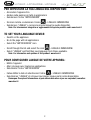 2
2
-
 3
3
-
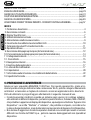 4
4
-
 5
5
-
 6
6
-
 7
7
-
 8
8
-
 9
9
-
 10
10
-
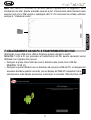 11
11
-
 12
12
-
 13
13
-
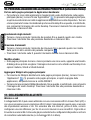 14
14
-
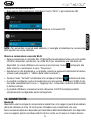 15
15
-
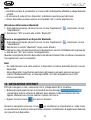 16
16
-
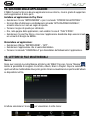 17
17
-
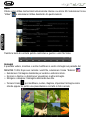 18
18
-
 19
19
-
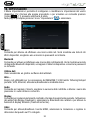 20
20
-
 21
21
-
 22
22
-
 23
23
-
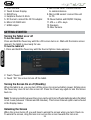 24
24
-
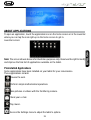 25
25
-
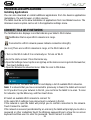 26
26
-
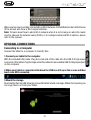 27
27
-
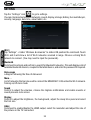 28
28
-
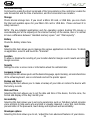 29
29
-
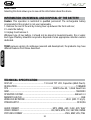 30
30
-
 31
31
-
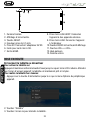 32
32
-
 33
33
-
 34
34
-
 35
35
-
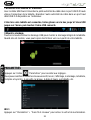 36
36
-
 37
37
-
 38
38
-
 39
39
-
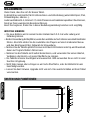 40
40
-
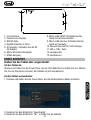 41
41
-
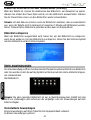 42
42
-
 43
43
-
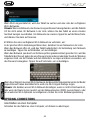 44
44
-
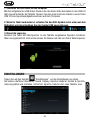 45
45
-
 46
46
-
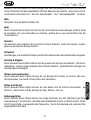 47
47
-
 48
48
-
 49
49
-
 50
50
-
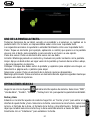 51
51
-
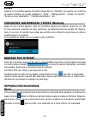 52
52
-
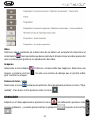 53
53
-
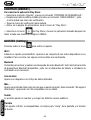 54
54
-
 55
55
-
 56
56
-
 57
57
-
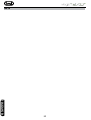 58
58
-
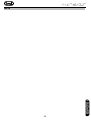 59
59
-
 60
60
Trevi MEGA 13.3 Q Manuale utente
- Categoria
- Compresse
- Tipo
- Manuale utente
in altre lingue
- English: Trevi MEGA 13.3 Q User manual
- français: Trevi MEGA 13.3 Q Manuel utilisateur
- español: Trevi MEGA 13.3 Q Manual de usuario
- Deutsch: Trevi MEGA 13.3 Q Benutzerhandbuch
Documenti correlati
-
Trevi TAB 10 C8 Manuale utente
-
Trevi 7 C8 Manuale utente
-
Trevi TAB 9 C8 Manuale utente
-
Trevi MiniTab 3G S8 Manuale utente
-
Trevi TAB 7 3G T8 Manuale utente
-
Trevi 0T78GQ01 Manuale utente
-
Trevi 0T07GS01 Manuale utente
-
Trevi Kids 7 C8 Manuale utente
-
Trevi TAB 7 C4 Manuale utente
-
Trevi TAB 9 C4 Manuale utente